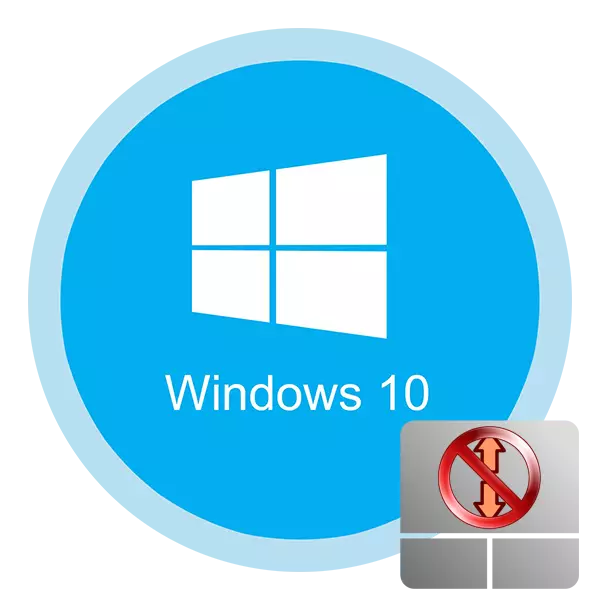
اتفاق کرتے ہیں کہ ٹچ پیڈ کے بغیر ایک لیپ ٹاپ کا تصور کرنا مشکل ہے. یہ باقاعدگی سے کمپیوٹنگ ماؤس کی ایک مکمل اعدام ہے. کسی بھی پردیئرز کی طرح، یہ عنصر کبھی کبھار ناکام ہوسکتا ہے. اور یہ اس کی طرف سے ظاہر ہوتا ہے کہ یہ ہمیشہ آلہ کی ناکامی مکمل نہیں کرتا. کبھی کبھی صرف کچھ اشارے انکار کرتے ہیں. اس مضمون سے، آپ صرف یہ جانتے ہیں کہ ونڈوز 10 میں ٹچ پیڈ کو طومار کرنے کے خوفناک کام کے ساتھ مسئلہ کو درست کیسے کریں.
ٹچ پیڈ کے طومار کے ساتھ مسائل کو حل کرنے کے طریقوں
بدقسمتی سے، کوئی واحد اور عالمگیر طریقہ نہیں ہے، جس میں کتاب کی کارکردگی کو بحال کرنے کی ضمانت دی جاتی ہے. یہ سب مختلف عوامل اور نونوں پر منحصر ہے. لیکن ہم نے تین بنیادی طریقوں کو مختص کیا جو زیادہ تر مقدمات میں مدد کرتے ہیں. اور ان میں سے ایک سافٹ ویئر کا حل اور ہارڈ ویئر دونوں ہے. چلو ان کی تفصیلی وضاحت پر آگے بڑھیں.طریقہ 1: سرکاری نرم
سب سے پہلے، یہ ضروری ہے کہ یہ چیک کریں کہ سکرال کی تقریب ٹچ پیڈ پر بھی شامل ہے. اس کے لئے آپ کو سرکاری پروگرام کی مدد سے سہولت دینے کی ضرورت ہے. پہلے سے طے شدہ طور پر، ونڈوز 10 میں، یہ خود کار طریقے سے تمام ڈرائیوروں کے ساتھ نصب کیا جاتا ہے. لیکن اگر کسی وجہ سے یہ نہیں ہوا تو، آپ کو کارخانہ دار کی ویب سائٹ سے ٹچ پیڈ کے لئے آزادانہ طور پر سافٹ ویئر کو آزادانہ طور پر ڈاؤن لوڈ کرنے کی ضرورت ہے. اس طریقہ کار کو انجام دینے کے ایک عام مثال کے ساتھ، آپ مندرجہ ذیل لنک کو پڑھ سکتے ہیں.
مزید پڑھیں: ASUS لیپ ٹاپ کے لئے ٹچ پیڈ ڈرائیور ڈاؤن لوڈ کریں
سافٹ ویئر کو انسٹال کرنے کے بعد، آپ کو مندرجہ ذیل کرنے کی ضرورت ہے:
- کی بورڈ شارٹ کٹ "ونڈوز + آر" کی چابیاں دبائیں. سسٹم کی افادیت "چلائیں" ونڈو اسکرین پر نظر آئے گی. مندرجہ ذیل کمانڈ درج کرنے کے لئے یہ ضروری ہے:
اختیار
پھر اسی ونڈو میں "OK" پر کلک کریں.
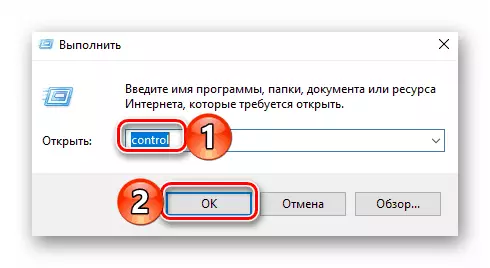
اس طرح، "کنٹرول پینل" کھولیں گے. اگر آپ چاہیں تو، آپ لانچ کے کسی دوسرے طریقہ کو استعمال کرسکتے ہیں.
مزید پڑھیں: ونڈوز 10 کے ساتھ کمپیوٹر پر "کنٹرول پینل" کھولیں
- اگلا، ہم سفارش کرتے ہیں کہ آپ ڈسپلے موڈ "بڑے شبیہیں" کو فعال کریں. یہ تیزی سے مطلوبہ سیکشن کو تلاش کرنے میں مدد ملے گی. اس کا نام لیپ ٹاپ اور ٹچ پیڈ کے کارخانہ دار پر منحصر ہے. ہمارے معاملے میں، یہ "اسس سمارٹ اشارہ" ہے. بائیں ماؤس کے بٹن کے بعد اس کے نام پر کلک کریں.
- اس کے بعد آپ کو ٹیب پر جانے کی ضرورت ہے جو اشاروں کو قائم کرنے کے لئے ذمہ دار ہے. اس میں لے لو، جس میں طومار کرنے والی تقریب کا ذکر کیا گیا ہے. اگر یہ غیر فعال تھا تو اسے فعال کریں اور تبدیلیاں محفوظ کریں. اگر یہ پہلے سے ہی فعال ہے تو، بند کرنے کی کوشش کریں، ترتیبات کو لاگو کریں، اور پھر دوبارہ تبدیل کریں.
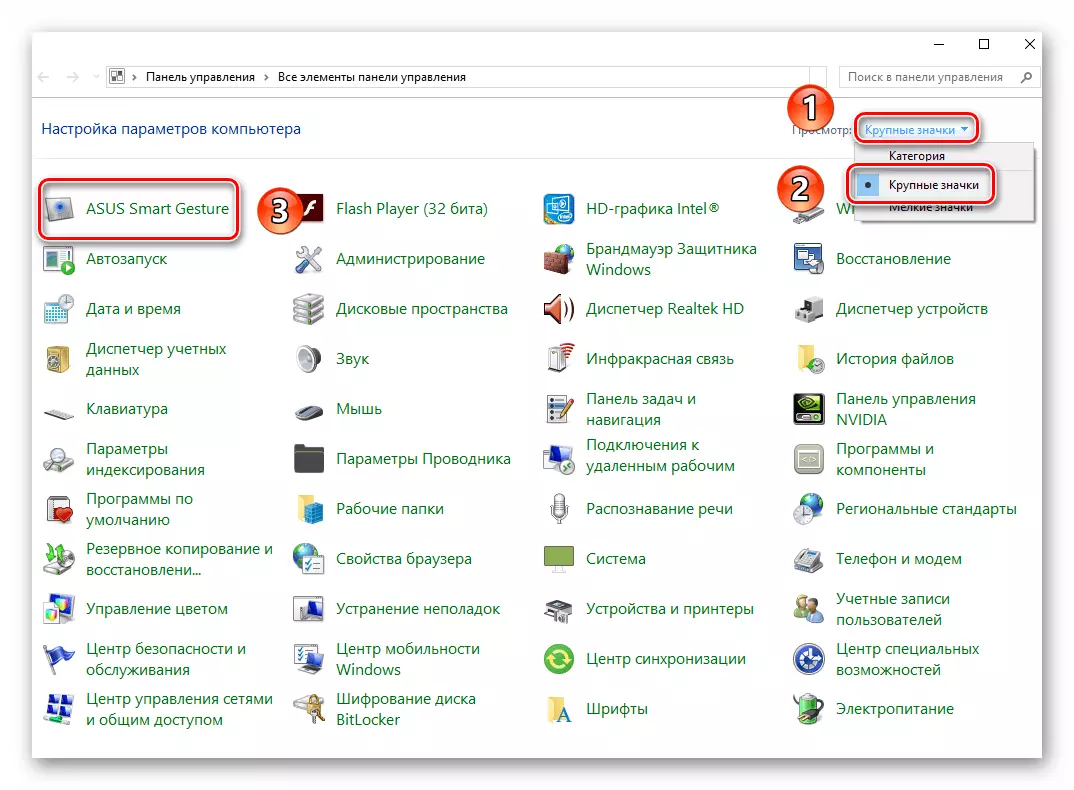
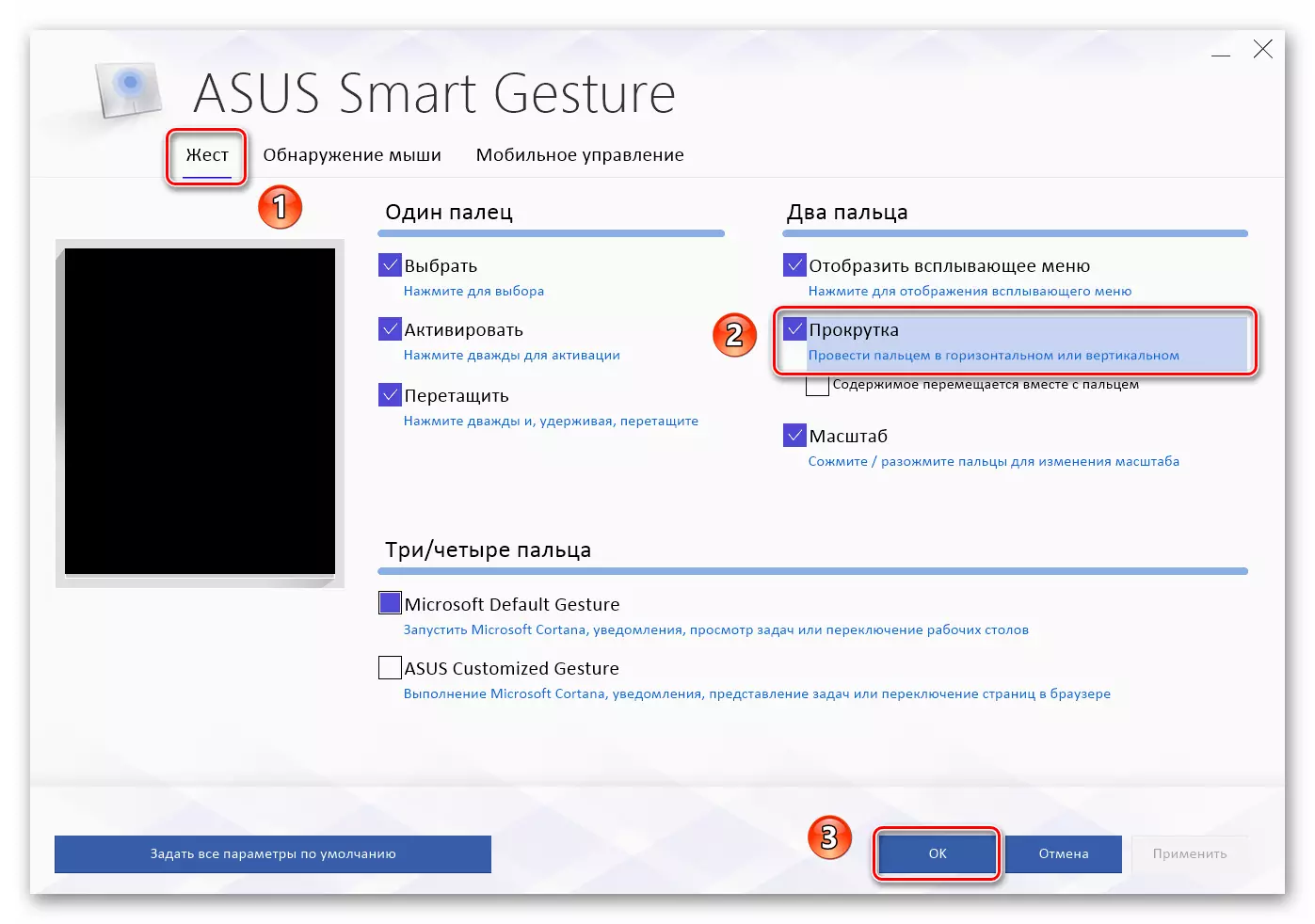
یہ صرف سکرال کی کارکردگی کی جانچ پڑتال کے لئے رہتا ہے. زیادہ تر حالات میں، اس طرح کے اعمال کو مسئلہ کو حل کرنے میں مدد ملتی ہے. دوسری صورت میں، مندرجہ ذیل طریقہ کی کوشش کریں.
طریقہ 2: سافٹ ویئر سوئچنگ پر بند
یہ طریقہ بہت وسیع ہے، کیونکہ اس میں کئی ذیلی پیراگراف شامل ہیں. پروگرام میں شمولیت کے تحت، اس کا مطلب یہ ہے کہ BIOS پیرامیٹرز، ڈرائیوروں کو دوبارہ انسٹال کرنے، نظام کے پیرامیٹرز کو تبدیل کرنے اور ایک خاص کلیدی مجموعہ کا استعمال کرتے ہوئے تبدیل کرنے کا مطلب ہے. اس سے پہلے، ہم نے پہلے سے ہی ایک مضمون لکھا ہے جس میں سب سے اوپر اشیاء شامل ہیں. لہذا، جو آپ کی ضرورت ہے اس کے نیچے دیئے گئے لنک کی پیروی کرنا اور اپنے آپ کو مواد کے ساتھ واقف کرنا ہے.
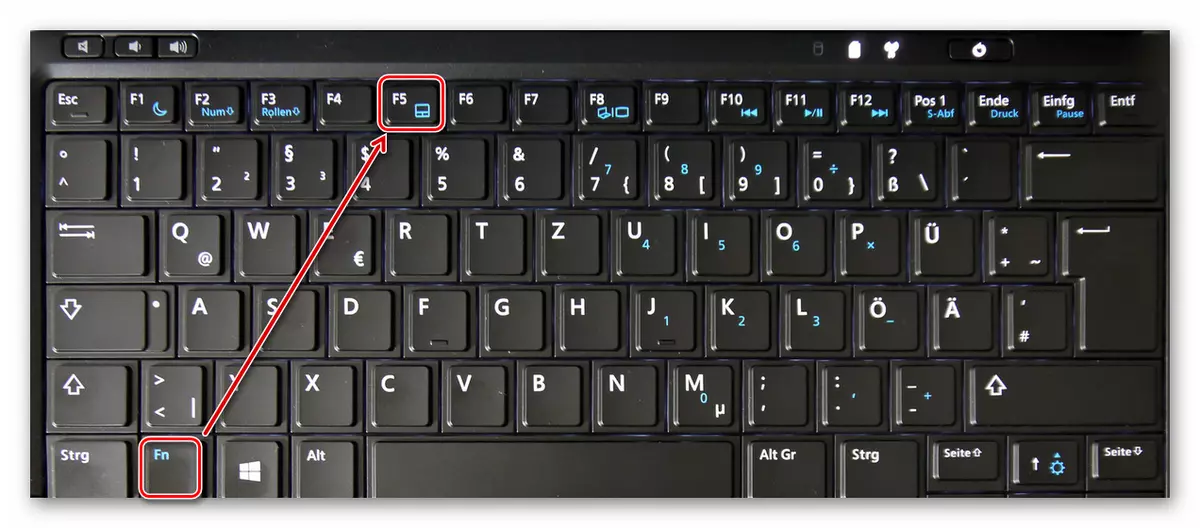
مزید پڑھیں: ونڈوز میں ٹچ پیڈ پر تبدیل کریں
اس کے علاوہ، کچھ صورتوں میں اس کے بعد کی تنصیب کے ساتھ آلہ کی پابندی ختم کرنے میں مدد مل سکتی ہے. یہ بہت آسان ہے:
- دائیں ماؤس کے بٹن کے ساتھ "شروع" مینو پر کلک کریں، اور پھر سیاق و سباق مینو سے "آلہ مینیجر" کو منتخب کریں.
- اگلے ونڈو میں آپ ایک درخت کی فہرست دیکھیں گے. "ماؤس اور دیگر اشارہ آلات" سیکشن کو تلاش کریں. اسے کھولیں اور، اگر آپ بہت سے آلات کی وضاحت کرتے ہیں تو، وہاں ٹچ پیڈ تلاش کریں، پھر اس کے نام پی سی ایم پر کلک کریں. کھڑکی میں جو کھولتا ہے، "حذف آلہ" قطار پر کلک کریں.
- اگلا، "آلہ مینیجر" ونڈو کے سب سے اوپر پر، "کارروائی" کے بٹن پر کلک کریں. اس کے بعد، "اپ ڈیٹ آلات کی ترتیب" لائن کو منتخب کریں.
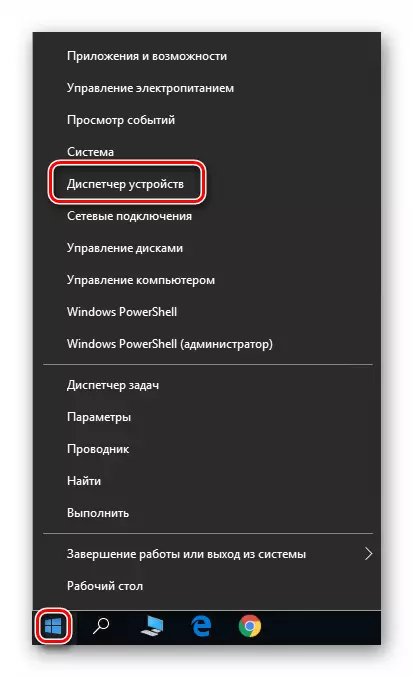
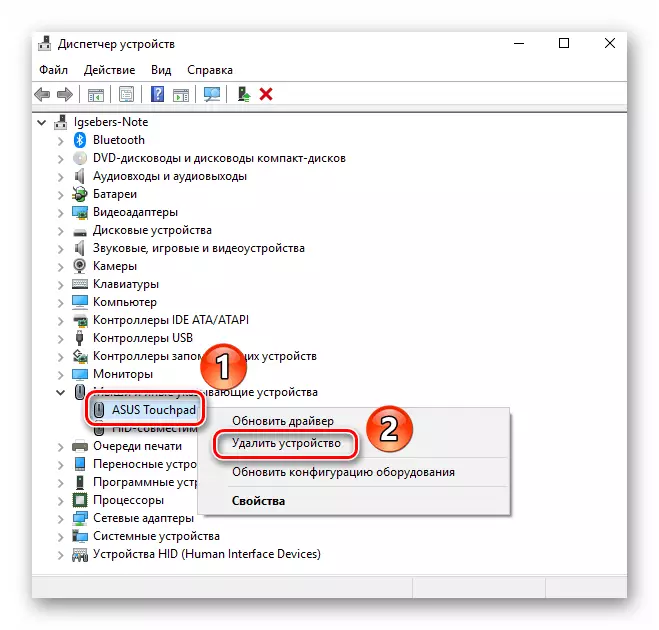
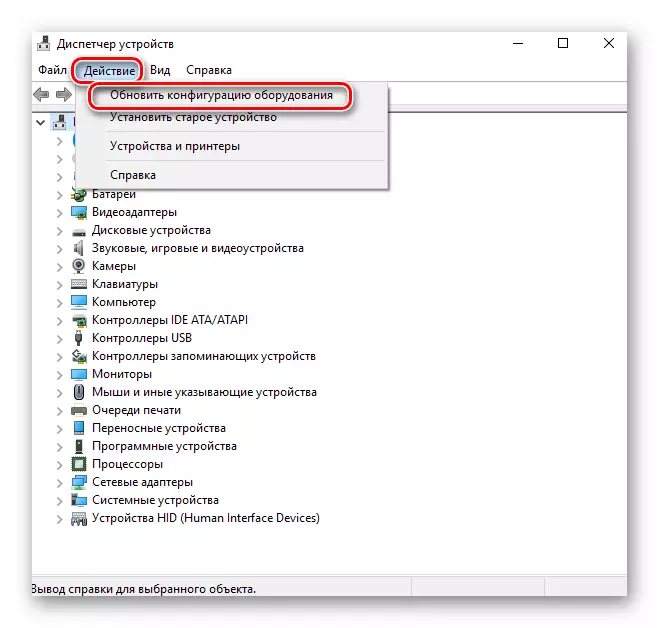
نتیجے کے طور پر، ٹچ پیڈ سسٹم اور ونڈوز 10 سے دوبارہ منسلک کیا جائے گا، پھر ضروری سافٹ ویئر کو انسٹال کرتا ہے. یہ ممکن ہے کہ سکرال کی تقریب دوبارہ دوبارہ کرے گی.
طریقہ 3: صفائی کے رابطے
یہ طریقہ بیان کردہ سب سے مشکل ہے. اس صورت میں، ہم لیپ ٹاپ کے motherboard سے ٹچ پیڈ کے جسمانی بند کو سہارا دیتے ہیں. مختلف وجوہات کے لئے، لوپ پر رابطے آکسائڈائز کرسکتے ہیں یا آسانی سے دور منتقل ہوسکتے ہیں، لہذا ٹچ پیڈ کی غلطی. براہ کرم نوٹ کریں کہ مندرجہ بالا سب کچھ صرف اس صورت میں ضروری ہے کہ اگر دوسرے طریقوں میں کوئی مدد نہیں کی جاتی ہے اور آلہ کے میکانی خرابی کا شبہ ہے.
یاد رکھیں کہ ہم سفارشات کے عمل کے دوران پیدا ہونے والے خرابی کے لئے ذمہ دار نہیں ہیں. آپ اپنے خطرے میں تمام کام کرتے ہیں، لہذا اگر آپ اپنے آپ کو یقین نہیں رکھتے تو، ماہرین سے مشورہ کرنا بہتر ہے.
نوٹ کریں کہ ASUS لیپ ٹاپ کے نیچے مثال میں دکھایا جائے گا. اگر آپ کے پاس کسی دوسرے کارخانہ دار سے ایک آلہ ہے، تو ختم ہونے والی عمل مختلف ہوسکتا ہے. انیٹک دستی دستی کے لنکس آپ ذیل میں تلاش کریں گے.
چونکہ آپ کو صرف ٹچ پیڈ کے رابطے کو صاف کرنے کی ضرورت ہے، بجائے اسے کسی دوسرے کو تبدیل کرنے کے بجائے، پھر لیپ ٹاپ کو مکمل طور پر الگ کردیں. کافی مندرجہ ذیل کرتے ہیں:
- لیپ ٹاپ کو بند کردیں اور اسے اقتدار سے منسلک کریں. ہاؤسنگ میں ساکٹ سے چارجر کے چارجر کو ہٹا دیں.
- پھر لیپ ٹاپ کا احاطہ کھولیں. ایک فلیٹ چھوٹے سکریو ڈرایور یا کسی دوسرے مناسب اعتراض کو لے لو، اور کی بورڈ کے کنارے کو احتیاط سے فٹ کریں. آپ کا مقصد یہ گروووز سے باہر نکالنے اور ایک ہی وقت میں اس کے منسلکات کو نقصان پہنچا نہیں ہے جو پردیسی کے ارد گرد واقع ہے.
- اس کے بعد، کی بورڈ کے تحت دیکھو. ایک ہی وقت میں، اسے مضبوطی سے نہ ڈالو، کیونکہ رابطہ لوپ کو توڑنے کا امکان ہے. آہستہ آہستہ اسے لے جانا ضروری ہے. ایسا کرنے کے لئے، پلاسٹک پہاڑ اٹھائیں.
- کی بورڈ کے تحت، ٹچ پیڈ کے اوپر تھوڑا سا، آپ کو ایک ہی لوپ نظر آئے گا، لیکن ایک چھوٹا سا سائز. ٹچ پیڈ سے منسلک کرنے کے لئے یہ ذمہ دار ہے. اسی طرح، اسے منقطع کریں.
- اب یہ صرف لوپ خود کو صاف کرنے اور آلودگی اور دھول سے کنکشن کنیکٹر صاف کرنے کے لئے رہتا ہے. اگر آپ کو پتہ چلتا ہے کہ رابطے آکسائڈائزڈ ہیں، تو یہ بہتر ہے کہ ان پر خصوصی وسائل کے ساتھ چلنا بہتر ہے. تکمیل پر، آپ کو ریورس آرڈر میں سب کچھ مربوط کرنے کی ضرورت ہے. پلاسٹک کی چھڑی کو فکسنگ کرکے loops کو تیز کر دیا جاتا ہے.

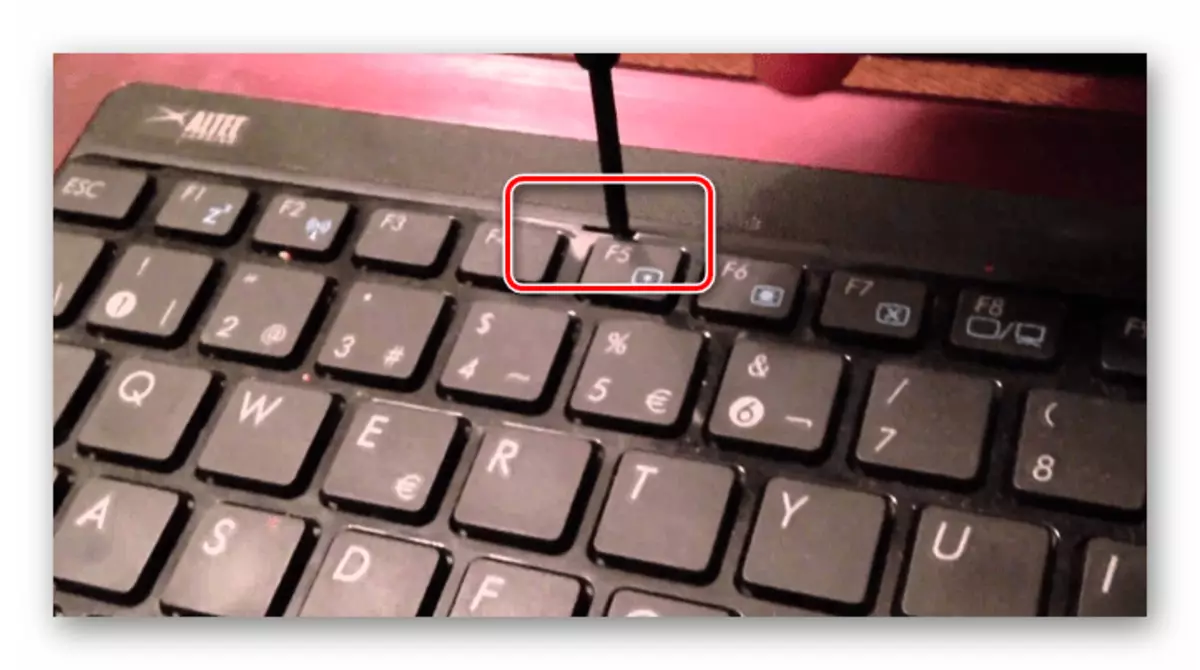

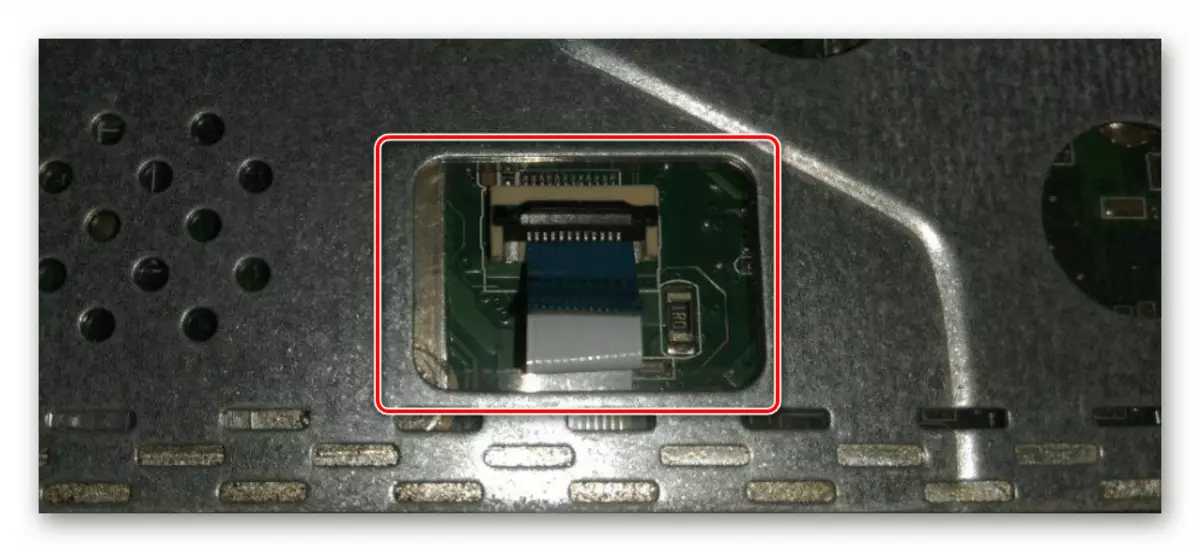
جیسا کہ ہم نے پہلے ذکر کیا تھا، کچھ لیپ ٹاپ کے ماڈل ٹچ پیڈ کنیکٹر تک رسائی حاصل کرنے کے لئے بہت زیادہ بے چینی کی ضرورت ہوتی ہے. ایک مثال کے طور پر، آپ مندرجہ ذیل برانڈز کو ختم کرنے کے لئے اپنے مضامین کا استعمال کرسکتے ہیں: پیکارڈ بیل، سیمسنگ، لینووو اور ایچ پی.
جیسا کہ آپ دیکھ سکتے ہیں، کافی تعداد میں ایسے طریقوں میں موجود ہیں جو ایک لیپ ٹاپ پر ٹچ پیڈ کے سکرال کی تقریب کے ساتھ مسئلہ کو حل کرنے میں مدد ملے گی.
